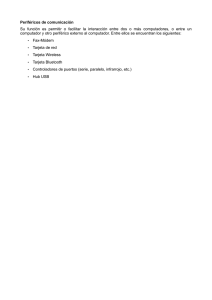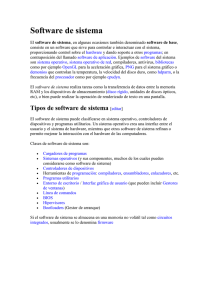Instalar los Controladores USB
Anuncio
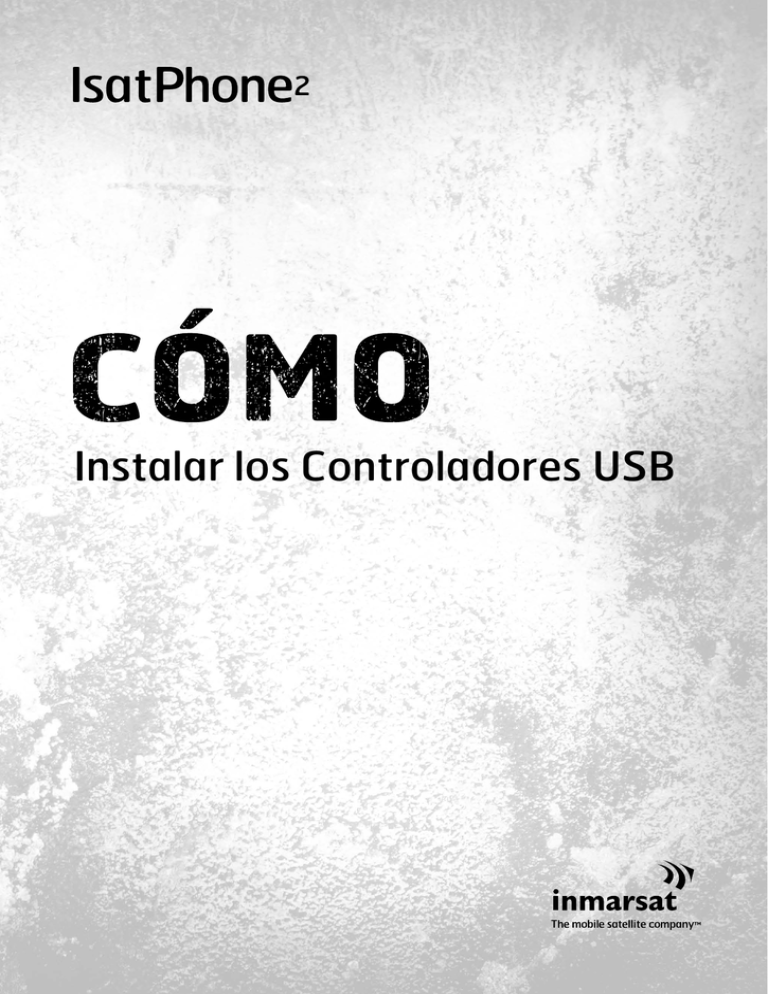
Instalar los Controladores USB Cómo Instalar los Controladores USB 1 instalación de los controladores USB Antes de instalar las herramientas de sincronización de contactos y de actualización del firmware, es necesario instalar en el ordenador los controladores USB. La instalación de los controladores USB también reduce el tiempo de carga del teléfono. La herramienta es compatible con Windows XP, Windows Vista, Windows 7 y Windows 8. Para instalar los controladores USB en el ordenador, lleve a cabo el procedimiento siguiente: Seleccione Software > Controladores USB en la memoria USB. Haga clic en Install (Instalar). Aparecerá el cuadro de diálogo Software Installation (Instalación de software). Haga clic en OK (Aceptar). Los controladores se han instalado correctamente. Cómo Instalar los Controladores USB 2 Instalación del nuevo hardware Para instalar el nuevo hardware en Windows XP, lleve a cabo el procedimiento siguiente: Conecte el IsatPhone 2 al ordenador mediante el cable USB que se suministra con el teléfono. Si el teléfono no está encendido, enciéndalo ahora. Una vez conectado el cable USB, se mostrará el mensaje siguiente: “New hardware found: IsatPhone 2 Composite Device” (Se ha encontrado hardware nuevo: Dispositivo compuesto IsatPhone 2). Aparecerá el Found New Hardware Wizard (Asistente para hardware nuevo encontrado). Seleccione Install from a list or specific location (Advanced) (Instalar desde una lista o ubicación específica (avanzado)) y haga clic en Next (Siguiente). Seleccione Don’t search. I will choose the driver to install (No buscar. Seleccionaré el controlador que se va a instalar) y haga clic en Next (Siguiente). Cómo Instalar los Controladores USB 3 Haga clic otra vez en Next (Siguiente). Aparecerá el cuadro de diálogo Hardware Installation (Instalación de hardware). El Found New Hardware Wizard (Asistente para hardware nuevo encontrado) instalará el software. Haga clic en Finish (Finalizar). Aparecerá el cuadro de diálogo System Settings Change (Cambio de configuración del sistema). Desconecte el cable USB del ordenador y del teléfono. Cómo Instalar los Controladores USB 4 Instalación del nuevo hardware en Windows Vista y Windows 7 Cuando el dispositivo se haya conectado, se iniciará de forma automática la instalación del controlador para el dispositivo conectado. Haga clic en el icono de la barra de tareas para ver el estado de la instalación. La ventana de estado de la instalación se muestra al hacer clic en el icono de la barra de tareas. Notificación de instalación correcta. Cómo Instalar los Controladores USB 5 Instalación del nuevo hardware en Windows 8 Cuando el dispositivo se haya conectado, se iniciará de forma automática la instalación del controlador para el dispositivo conectado. Haga clic en el icono de la barra de tareas para ver el estado de la instalación. La ventana de estado de la instalación se muestra al hacer clic en el icono de la barra de tareas. Notificación de instalación correcta. inmarsat.com/isatphone Aunque la información contenida en este documento de Cómo instalar los controladores USB se ha preparado de buena fe, no se ofrecen manifestaciones ni garantías, explícitas o implícitas, sobre la idoneidad, exactitud, fiabilidad e integridad de dicha información. Ni Inmarsat Global Limited, ninguna de las empresas del grupo, ni tampoco sus respectivos directivos, empleados o representantes aceptan ninguna responsabilidad u obligación para con cualquier persona como consecuencia del uso de la información contenida en el presente documento. Copyright © Inmarsat Global Limited 2014. Todos los derechos reservados. INMARSAT es una marca comercial registrada de International Mobile Satellite Organisation; el LOGOTIPO de Inmarsat es una marca comercial registrada de Inmarsat (IP) Company Limited. Ambas marcas comerciales están cedidas mediante licencia a Inmarsat Global Limited. IsatPhone 2 How to Install USB Drivers February 2014 (Spanish). Cómo Instalar los Controladores USB 6